Nella maggior parte degli articoli precedenti, abbiamo discusso come utilizzare l'Editor criteri di gruppo o il programma GPEdit.msc.Questo programma è incluso in alcune versioni di Windows (come Windows Professional, Enterprise e Ultimate) ed è incluso in altri programmi.
D'altra parte, questo programma Editor criteri di gruppo non viene fornito con le versioni di Windows, come Home, Home Basic, Home Premium, Starter e Single Language.
Pertanto, quando si utilizzano queste versioni di Windows, gli utenti non possono utilizzare il metodo fornito nell'articolo che richiede l'uso di GPEdit.msc.
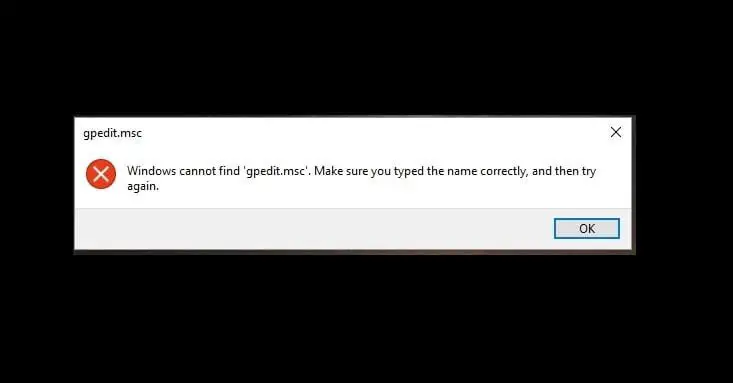
Se non stai utilizzando una tale versione di Windows e il programma Editor criteri di gruppo non viene fornito con quella versione, allora siamo una buona notizia per te.Puoi installare e abilitare il programma GPEdit.msc in qualsiasi versione del sistema operativo Windows.
Cominciamo con le informazioni di base sul programma.
Cos'è GPEdit.msc?
Group Policy Editor o GPEdit.msc è uno strumento che può aiutare gli amministratori a gestire varie impostazioni dei criteri nello snap-in Microsoft Management Console (MMC).Il manager è anche conosciuto come un componente aggiuntivo grafico per una facile gestione delle impostazioni di Windows del registro. .
Pertanto, quando si tenta di modificare le impostazioni del criterio, esso modifica immediatamente i parametri del registro di conseguenza.Pertanto, per modificare manualmente i parametri del registro, l'attività diventa un po' complicata e, con l'aiuto di questo programma, possiamo trovare e modificare le impostazioni del registro più facilmente.Dopo il rilascio di Windows Server 2003, può essere facilmente trovato nella maggior parte delle versioni di Windows.
L'oggetto Criteri di gruppo (GPO) memorizza tutte le impostazioni dei criteri impostate dall'amministratore con l'aiuto dell'Editor criteri di gruppo.L'oggetto Criteri di gruppo contiene più di duemila impostazioni dei criteri, che si trovano in una struttura gerarchica ben organizzata e sono archiviate nel file register.pol in due determinate cartelle:
- %SystemRoot%System32GroupPolicy
- %SystemRoot%System32GroupPolicyUsers
Nota: puoi utilizzare altri strumenti (come lgpo.exe) per convertire questi file pol in formato testo.È inoltre possibile ripristinare le impostazioni dei criteri eliminando solo questi file pol da una determinata cartella, il che può essere utile in determinate situazioni.
Come installare GPEdit.msc su Windows 10, 8 o 7
Il modo più semplice per installare l'Editor criteri di gruppo è scaricare il file dell'editor GPEdit.msc dal sito Web di Windows.Pertanto, per scaricare il file,Devi fare clicQui.Al termine del download, fare doppio clic sull'icona del file di installazione per avviare il processo di installazione.
Se il computer è in esecuzione su un sistema operativo Windows a 32 bit, non sono necessarie ulteriori azioni e il computer può utilizzare il programma Editor criteri di gruppo.
Tuttavia, se utilizzi un sistema operativo Windows a 64 bit, devi eseguire alcuni passaggi aggiuntivi.
Dopo aver completato tutti i passaggi di installazione, è possibile procedere con i seguenti passaggi:
passo 1:Eseguire una ricerca nel pannello di Windows e aprire Esplora file.
passo 2:Raggiungi l'unità di avvio o la posizione o il dispositivo in cui è installato Windows.Successivamente, vai alla cartella indicata:
C: WindowsSysWOW64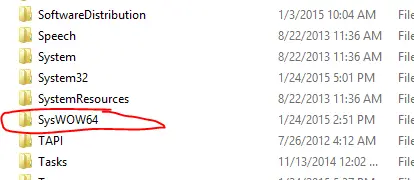
passo 3:Ora daSysWOW64CartellaTrova e copia file e file GroupPolicy, GroupPolicyUsers e GPEdit.msccartella.
passo 4:Ora incolla questi file e cartelle copiati nella cartella indicata:
C: Windows System32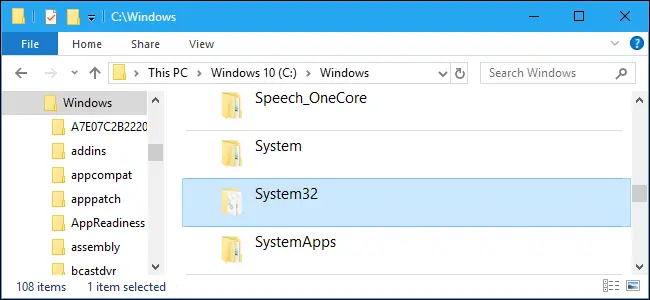
È necessario concedere i diritti di amministratore per eseguire questo tipo di operazione.
passo 5:Per evitare l'errore che MMC non può creare lo snap-in (se trovato), seguire i passaggi da 6 a 10.
passo 6:Usa il programma "Esegui" accederesysdm.cpl,Avvia le proprietà del sistema.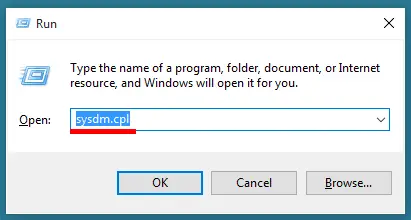
passo 7:Fare clic sulla scheda Avanzate nella finestra delle proprietà del sistema, quindi fare clic sul pulsante Variabili d'ambiente.
passo 8:Scorri verso il basso e fai doppio clic su "Variabili di percorso" nella sezione "Variabili di sistema".
passo 9:Fare clic sul pulsante "Nuovo" nell'angolo in alto a destra.TipoSystemRoot%System32Wbem, quindi premere Invio per salvare le modifiche.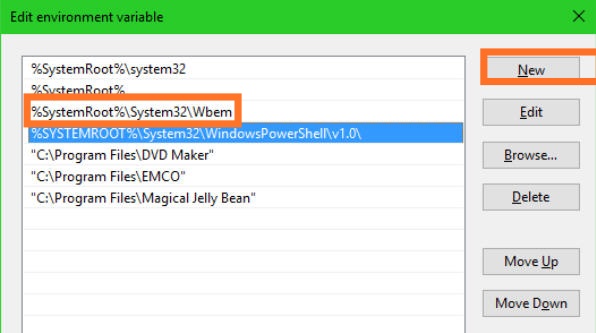
passo 10:Fare clic sul pulsante OK e controllare l'elenco per confermare le modifiche.Riavvia il computer.
Hai installato correttamente GPEdit.msc su Windows 10, 8 o 7.
Come abilitare GPEdit.msc?
Se stai utilizzando Windows 10 Home Edition, questo metodo ti aiuterà ad abilitare l'editor dei criteri di gruppo locale al prompt dei comandi.
Pertanto, segui i semplici passaggi seguenti per abilitare il programma GPEdit.msc:
passo 1:按Tasto Windows + RAvvia il comando di esecuzione.Immettere cmd per aprire un prompt dei comandi come amministratore.
passo 2:Digita ed esegui il comando dato:
FOR%F IN ("%SystemRoot%servicingPackagesMicrosoft-Windows-GroupPolicy-ClientTools-Package~*.mum") DO (DISM/Online/NoRestart/Add-Package: "%F") per
%F IN("%SystemRoot%serviceicingPackagesMicrosoft-Windows-GroupPolicy-ClientExtensions-
Pacchetto~*.mamma") fare(DISM/Online/NoRestart/Add-Package: "%F")
Per comodità, puoi usare ilabilitatore.batEsegui questo comando come amministratore con l'aiuto del file batch.
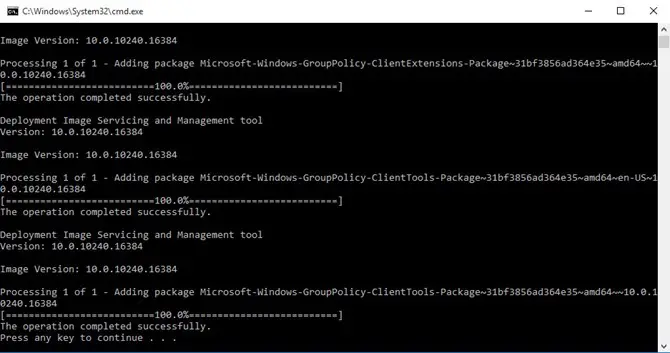
passo 3:Verrà avviato il processo di installazione e saranno necessari alcuni minuti per installare la funzionalità Criteri di gruppo.Al termine del processo di installazione, premere un tasto qualsiasi per continuare.
passo 4:Per verificare, apri il comando "Esegui" e digita GPEdit.msc nello spazio designato.
passo 5:Infine, puoi riavviare il computer per considerare l'azione.
Parole finali
Abbiamo raccolto tutte le informazioni sull'Editor criteri di gruppo o sul programma GPEdit.msc, quindi le abbiamo compilate e introdotte sotto forma di questo articolo.
Pertanto, abbiamo anche spiegato i dettagli di base al riguardo, come come scaricare l'Editor criteri di gruppo, come installarlo e come abilitare GPEdit.msc.


![Come vedere la versione di Windows [molto semplice]](https://infoacetech.net/wp-content/uploads/2023/06/Windows%E7%89%88%E6%9C%AC%E6%80%8E%E9%BA%BC%E7%9C%8B-180x100.jpg)

